Zusammenfassung
Ersetzt die Flächen des Eingabe-Coverages durch die Polygone des Update-Coverages durch Ausschneiden und Einfügen.
Weitere Informationen zur Funktionsweise des Werkzeugs "Aktualisieren"
Abbildung
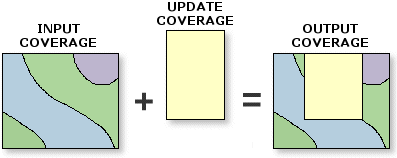
Verwendung
Bevor Sie "Aktualisieren" (UPDATE) verwenden, müssen die folgenden Bedingungen erfüllt sein:
- Felddefinitionen, die über die Benutzer-ID hinausgehen, müssen im Eingabe- und Update-Coverage gleich sein. Dies gilt auch für neu definierte Felder.
- Annotations-Subclasses und ihre Attributdefinitionen müssen identisch sein. Leere Annotations-Subclasses werden ignoriert.
- Abschnitts-Subclasses und ihre Attributdefinitionen müssen identisch sein.
- Region-Subclasses mit demselben Namen müssen dieselben Attributdefinitionen aufweisen.
Das Eingabe-Coverage und das Update-Coverage müssen über Polygon-Topologie verfügen.
Die Felddefinitionen für Felder, die über die Benutzer-ID hinausgehen, müssen in den Feature-Attributtabellen für das Eingabe-Coverage und Update-Coverage genau übereinstimmen. Dies gilt auch für neu definierte Felder. Die Felder des Eingabe-Coverages und Update-Coverages werden in die Attributtabelle des Ausgabe-Coverages aufgenommen. Die alte interne Polygonnummer wird als Relate-Feld verwendet.
Neue Positionen von Label-Punkten werden nur bei Bedarf für die Polygone des Ausgabe-Coverages erstellt. Die Benutzer-ID der einzelnen Polygone entspricht der alten Benutzer-ID im Eingabe-Coverage (der Benutzer-ID im Update-Coverage für aktualisierte Polygone). Sie sollten daher für die Benutzer-IDs im Eingabe-Coverage andere Werte als für die Benutzer-IDs im Update-Coverage verwenden, sodass das Ausgabe-Coverage keine doppelten Benutzer-IDs enthält.
"Aktualisieren" behält alle Routensystem-Subclasses bei. Section-Subclasses (SEC), die in einem Coverage vorhanden sind, müssen auch im anderen Coverage vorhanden sein und identische Felddefinitionen aufweisen. Routensysteme, die an Update-Arcs angehängt sind, bleiben erhalten. Routensysteme, die an Eingabe-Arcs angehängt sind, bleiben erhalten, sofern sie übernommen werden. "Aktualisieren" verwaltet Routensysteme wie Radieren gefolgt von Anhängen und Fehlerbereinigung (Clean).
Mit DROP_BORDER werden die Polygongrenzen an der äußeren Grenze des Update-Coverages verworfen. Die Feldwerte für die Update-Polygone, die die Polygone des Eingabe-Coverages überlappen, werden den Polygonen im Ausgabe-Coverage zugeordnet, auch wenn die äußeren Grenzen einiger Update-Polygone verworfen werden. Die Option DROP_BORDER wird für Region-Coverages nicht empfohlen, da die Ausgabe-Regions möglicherweise nicht vollständig erhalten bleiben.
Annotations-Features werden aktualisiert, indem die Annotations im Eingabe-Coverage, deren linker unterer Startpunkt innerhalb eines Polygons im Update-Coverage liegt, ermittelt und gelöscht werden. Dann werden Annotations im Update-Coverage für alle vorhandenen Annotations-Subclasses im Ausgabe-Coverage angehängt. Beide Coverages müssen über die gleichen Annotations-Subclasses verfügen. Hiervon ausgenommen sind nur leere Annotation-Klassen, die nicht zwingend vorhanden sein müssen. Wenn Subclasses Attribute aufweisen, müssen diese über identische Attributdefinitionen verfügen.
Wenn auf der Grenze des Update-Coverages Nodes liegen, die mit Nodes im Eingabe-Coverage lagegleich sind, werden die Nodes im Update-Coverage beibehalten. Dies gilt nicht, wenn die Nodes im Eingabe-Coverage Daten in der NAT enthalten und die Nodes im Update-Coverage über keine NAT verfügen.
Region-Subclasses werden sowohl mit der Option POLY als auch der Option NET aktualisiert. Alle Regions werden nur mit der Option KEEP_BORDER beibehalten. Mit der Option DROP_BORDER werden nicht alle Regions beibehalten. Daher wird sie für das Aktualisieren von Region-Coverages nicht empfohlen.
Die Region-Subclasses im Eingabe- und Update-Coverage können gleich oder verschieden sein. Wenn die Subclasses identisch sind, müssen sie dieselben Felddefinitionen aufweisen.
Die Koordinatengenauigkeit des Ausgabe-Coverages wird durch die Umgebungseinstellung Genauigkeit für abgeleitete Coverages festgelegt.
Projektionsdateien werden anhand der in der Umgebungseinstellung Projektionen vergleichen festgelegten Vergleichsebene auf Ähnlichkeit geprüft.
Das Ausgabe-Coverage übernimmt die Inhalte des Datenmodells aus dem Eingabe-Coverage: Felder aus der Punkt-Attributtabelle, Tics und die Projektionsdatei.
Wenn das Eingabe-Coverage lineare Daten enthält, die zu verschiedenen ebenen Graphen gehören, bleiben die Daten im Ausgabe-Coverage erhalten. Beispiel: Bei lagegleichen oder parallel verlaufenden Arcs, die z. B. Versorgungskabel auf verschiedenen Ebenen darstellen oder eine Straße, die einem Flusslauf folgt, bleiben die lagegleichen oder parallel verlaufenden Liniensegmente erhalten. Es können jedoch zusätzliche Stützpunkte eingefügt werden. In Falle von einander überschneidenden Arcs, z. B. bei Flussüberquerungen einer Straße, werden an der scheinbaren Überschneidung keine Nodes eingefügt.
Syntax
Update_arc (in_cover, update_cover, out_cover, {feature_type}, {fuzzy_tolerance}, {keep_border})| Parameter | Erläuterung | Datentyp |
in_cover | Das Coverage, das zu aktualisierende Polygone enthält. | Coverage |
update_cover | Das Coverage, dessen Polygone Flächen des Eingabe-Coverages ersetzen sollen. | Coverage |
out_cover | Das zu erstellende Coverage. | Coverage |
feature_type (optional) | Der Satz zu aktualisierender Feature-Classes.
| String |
fuzzy_tolerance (optional) | Der Mindestabstand zwischen den Koordinaten im Ausgabe-Coverage. Standardmäßig wird der Mindestwert für die Fuzzy-Toleranz der Eingabe- und Erase-Coverages verwendet. Weitere Informationen zur Berechnung der Standard-Fuzzy-Toleranz | Double |
keep_border (optional) | Legt fest, ob die äußere Grenze des Update-Coverages nach dem Einfügen in das Eingabe-Coverage erhalten bleiben soll.
| Boolean |
Codebeispiel
Aktualisieren – Beispiel (eigenständiges Skript)
Im folgenden eigenständigen Skript wird veranschaulicht, wie Sie das Werkzeug "Aktualisieren" verwenden.
# Name: Update_Example.py
# Description: Updates a coverage
# Requirements: ArcInfo Workstation
# Import system modules
import arcpy
from arcpy import env
# Set environment settings
env.workspace = "C:/data"
# Set local variables
inCover = "c3zone4"
updateCover = "newsub"
outCover = "C:/output/newc3zone4"
featureType = "POLY"
# Execute Update
arcpy.Update_arc(inCover, updateCover, outCover, featureType, "", "")
Umgebungen
Lizenzinformationen
- ArcGIS Desktop Basic: Nein
- ArcGIS Desktop Standard: Nein
- ArcGIS Desktop Advanced: Erfordert Installierte Version von ArcInfo Workstation